Win11不能正常使用网络怎么办?Win11不能正常使用网络的解决方法 |
您所在的位置:网站首页 › 连着wifi有些软件却用不了怎么办 › Win11不能正常使用网络怎么办?Win11不能正常使用网络的解决方法 |
Win11不能正常使用网络怎么办?Win11不能正常使用网络的解决方法
|
当前位置:系统之家 > 系统教程 > Win11不能正常使用网络怎么办?
Win11不能正常使用网络怎么办?Win11不能正常使用网络的解决方法
时间:2021-10-05 08:00:42 作者:永煌 来源:系统之家 1. 扫描二维码随时看资讯 2. 请使用手机浏览器访问: https://m.xitongzhijia.net/xtjc/20211005/228057.html 手机查看 评论 反馈  网盘下载
Windows11 64位 官方正式版 V2023
网盘下载
Windows11 64位 官方正式版 V2023
大小:4.77 GB类别:Windows 11系统 目前Win11的操作系统也推出一段时间了,但是还是有些小伙伴在安装完Win11系统之后发现电脑不能不能正常使用网络,那么遇到这种问题应该怎么办呢?下面就和小编一起看看有什么解决方法吧。 Win11不能正常使用网络的解决方法 方法一 1、首先我们可以按下Windows键和R键,输入cmd 点击确定。
2、进入命令提示符页面,然后输入“netsh winsock reset”按下Enter键,等待显示操作成功以后重启电脑测试即可。
方法二 1、我们按下键盘上的“win+i”组合键打开设置,找到其中的“网络和internet”,进入之后在左边栏选择“代理”,然后将右边的“使用安装程序脚本”关闭。
2、在“网络和internet”中,在左边栏找到并点击“状态”,然后点击“网络疑难解答”,等待系统自动检测问题。
3、当我们检查完成后点击网络连接进行自动修复即可恢复。 标签 win11教程联想笔记本如何升级安装Win11?联想小新升级安装Win11教程 下一篇 > Win11怎么调整屏幕亮度?Win11亮度调整教程 相关教程 Win11无法连接Win10共享打印机的三个解决方法 如何去掉电脑开机时的系统选择 如何使用Win11虚拟桌面 Win11分辨率被锁死怎么办-Win11无法正常更改... Windows11语音助手怎么关闭-Win11语音识别聆... Win11点击桌面图标无反应的两种解决方法 Win11设置无密码访问共享文件夹操作教学 Win11选择打开方式卡死怎么办-选择打开方式就... Win11系统不能打开rar文件怎么办-不能打开rar... Win11应用商店无法打开/搜索应用/安装应用的...
2023最新版Win11跳过联网激活的有效方法! 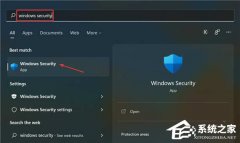
Win11无法在此设备上加载驱动程序怎么办?两种方法解决 
Win11提示为了对电脑进行保护,已经阻止此应用的两种解决方法! 
Win11电脑死机画面卡住不动怎么办?三种方法帮你解决 发表评论共0条  没有更多评论了
没有更多评论了
评论就这些咯,让大家也知道你的独特见解 立即评论以上留言仅代表用户个人观点,不代表系统之家立场 |
【本文地址】
今日新闻 |
推荐新闻 |



